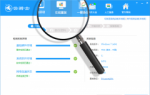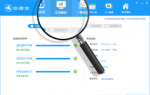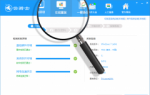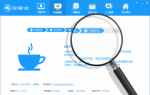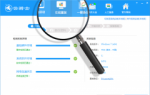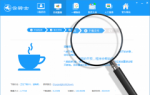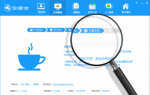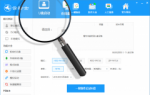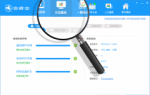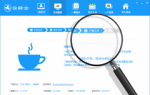云骑士重装系统win7隐藏任务栏的方法
更新时间:2017-04-02 09:53:09
作者:烂好人
云骑士重装系统win7隐藏任务栏的方法。随着电脑性能以及应用软件越累越丰富,很多朋友电脑上一起运行许许多多的应用,可是只要是运行的任务都会在任务栏中显示,比如挂几个QQ和几个旺旺、各类播放器等。这样就导致了任务显示的满满的,很拥挤!看着那一堆的应用图标,追求简单极致的你,是不是有些心烦呢?或者是工作的时候我们挂回QQ或者游戏什么的,却不想让他在任务栏显示,想让们隐藏起来,那我们该怎么做呢?下面小编就和大家分享重装系统win7隐藏任务栏的方法,希望小编的分享能够帮助到大家!
重装系统win7隐藏任务栏方法/步骤
打开电脑后,"右击"底部任务栏的空白位置.在弹出的菜单中点击"属性"命令.
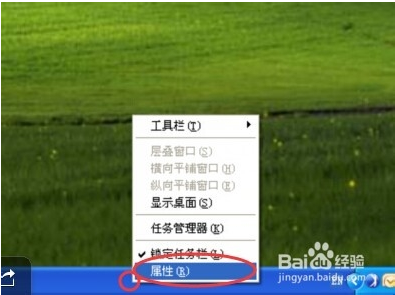
紧接着就会弹出"任务栏和[开始]菜单属性"对话框,在默认的"任务"选项卡下,勾选"任务栏外观"版块中"自动隐藏任务栏"一项前的复选框.
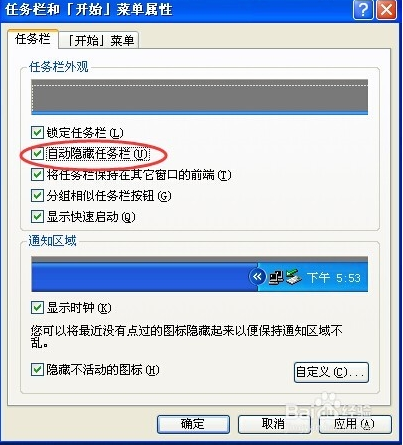
设置好后,点击对话框底部的"确认"按钮.
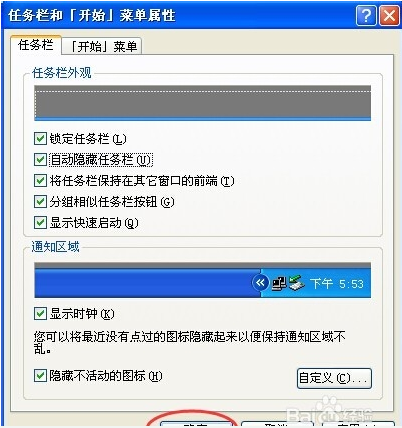
随后,就会发现桌面底部的"任务栏消失了".

需要时,可以将鼠标"移动到桌面底部",任务栏就会出现了;鼠标"移开",任务栏就会消失.

以上便是关于云骑士重装系统win7隐藏任务栏的方法,希望小编的分享能够帮助到大家!
系统重装相关下载
系统重装相关教程
重装系统软件排行榜
重装系统热门教程
- 系统重装步骤
- 一键重装系统win7 64位系统 360一键重装系统详细图文解说教程
- 一键重装系统win8详细图文教程说明 最简单的一键重装系统软件
- 小马一键重装系统详细图文教程 小马一键重装系统安全无毒软件
- 一键重装系统纯净版 win7/64位详细图文教程说明
- 如何重装系统 重装xp系统详细图文教程
- 怎么重装系统 重装windows7系统图文详细说明
- 一键重装系统win7 如何快速重装windows7系统详细图文教程
- 一键重装系统win7 教你如何快速重装Win7系统
- 如何重装win7系统 重装win7系统不再是烦恼
- 重装系统win7旗舰版详细教程 重装系统就是这么简单
- 重装系统详细图文教程 重装Win7系统不在是烦恼
- 重装系统很简单 看重装win7系统教程(图解)
- 重装系统教程(图解) win7重装教详细图文
- 重装系统Win7教程说明和详细步骤(图文)